
Harry James
0
1006
53
 Przetwarzanie w chmurze to koncepcja, o której tak naprawdę nigdy nie myślałem, że to dobry pomysł. Wiem, że wiele osób uwielbia koncepcję przechowywania informacji “w chmurze” dzięki czemu można uzyskać do niego dostęp z dowolnego miejsca na świecie, niezależnie od używanego komputera.
Przetwarzanie w chmurze to koncepcja, o której tak naprawdę nigdy nie myślałem, że to dobry pomysł. Wiem, że wiele osób uwielbia koncepcję przechowywania informacji “w chmurze” dzięki czemu można uzyskać do niego dostęp z dowolnego miejsca na świecie, niezależnie od używanego komputera.
Wydaje mi się, że zawsze mnie to martwiło bezpieczeństwo. Czy nie mamy już wystarczającej liczby bitów i siebie samych pływających w cyberprzestrzeni - dość łatwych wyborów dla hakerów, którzy potrzebują twojego numeru ubezpieczenia społecznego lub informacji o karcie kredytowej. Więc dlaczego zwiększać ilość informacji osobistych przesyłanych strumieniowo przez eter? Nie oceniam nikogo, kto przyjął mentalność chmury - myślę, że jest to wygodna i fajna koncepcja. Po prostu wydaje mi się, że kompromisy w zakresie bezpieczeństwa są dla mnie zbyt duże.
Powiedziawszy to, bardzo podoba mi się wygoda koncepcji chmury, a jednym z obszarów, w którym moim zdaniem można ją dobrze wykorzystać, jest dom rodzinny. Zastanów się, jak by to było, gdyby ktokolwiek z twojej rodziny mógł zalogować się na dowolnym komputerze w domu i uzyskać dostęp do tego samego centralnego systemu komputerowego - każda osoba z własnym miejscem do przechowywania plików i konfiguracją pulpitu. Cóż, korzystając z rozwiązania chmurowego o nazwie eyeOS, możesz skonfigurować takie centrum “Chmura” serwer stacjonarny w domu.
To nie jest prawdziwa chmura - chmura domowa
Ta koncepcja jest bardziej jak “zawarty” Chmura. Tworzysz środowisko, które jest dostępne tylko z wnętrza domu, we własnej sieci domowej.
Jeśli się nad tym zastanowić, pomysł jest całkiem miły. Możesz mieć taniego laptopa z prawie żadnym miejscem na dysku twardym. Tak długo, jak ma przyzwoitą pamięć RAM i dobrą przeglądarkę - możesz się zalogować “komputer” i zacznij korzystać z prędkości procesora i przestrzeni dyskowej serwera honking.
Twoja konfiguracja domowa może wyglądać tak jak na poniższym obrazku. Jedynym warunkiem jest przyzwoicie wydajny serwer - może to być komputer typu tower, pod warunkiem, że jest dużo pamięci RAM, krzyczący procesor i dużo miejsca na dysku.
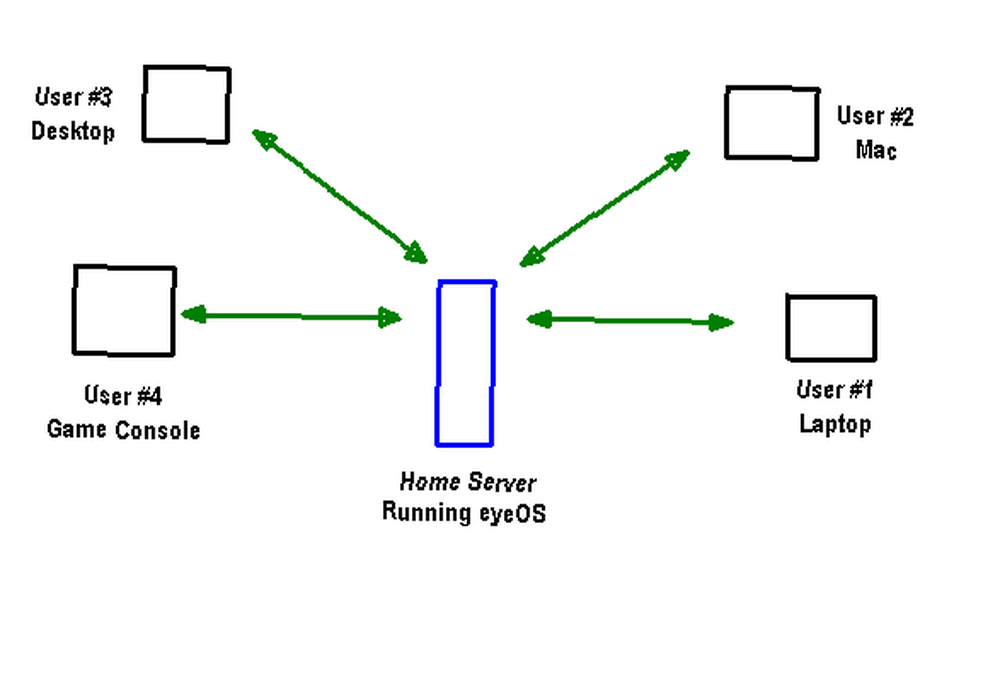
Gdy eyeOS jest zainstalowany na serwerze jako aplikacja internetowa PHP, klienci mogą się z nim połączyć za pośrednictwem okna przeglądarki.
EyeOS jest naprawdę przeznaczony dla środowiska współpracy, takiego jak firma lub szkoła, w którym chcesz zachować ścisłą kontrolę nad tym, co oferuje środowisko i co użytkownicy mogą robić - oferując jednocześnie wystarczającą liczbę narzędzi zwiększających wydajność, aby ludzie mogli faktycznie korzystać z system.
Myślę, że tam, gdzie uważam, najlepiej działa jako środowisko rodzinne dla użytkowników, którzy mówią, “Potrzebuję tylko Internetu, żeby sprawdzić pocztę.” Byłbyś zaskoczony, ilu jest takich ludzi.
Ta opcja pozwala oferować terminale (tanie komputery stacjonarne lub laptopy) w całym domu, z których każdy w rodzinie może korzystać, aby zalogować się do swojego “pulpit” kiedy tylko chcą.
Konfiguracja eyeOS
Aby skonfigurować własny pulpit w chmurze w domu, potrzebujesz serwera (lub potężnego komputera), który jest skonfigurowany jako serwer WWW. Może to być tak proste, jak instalacja XAMPP Jak zainstalować serwer Windows Web na komputerze z XAMPP Jak zainstalować serwer Windows Web na komputerze z XAMPP lub Uniform Server Szybko skonfiguruj lekki serwer Windows Web Dzięki jednolitemu serwerowi Ustaw lekki Windows Web Server szybko dzięki jednolitemu serwerowi Z obsesją na punkcie wszystkich „internetowych rzeczy”, nie powinno dziwić, że mam obsesję na punkcie lekkich, ale wysoce funkcjonalnych serwerów sieciowych. Nie tak dawno omawiałem XAMPP głównie dlatego, że szukałem…. Działa to albo, ponieważ wszystkie potrzeby systemu eyeOS to PHP i mySQL. Jeśli brakuje jakichkolwiek rozszerzeń, procedura instalacji poinformuje Cię o tym po uruchomieniu.
Jak to działa? Po prostu pobierz pliki do folderu eyeOS w głównym katalogu internetowym, a następnie przejdź do http: // twój-serwer-IP / eyeOS / install /
Zobaczysz, jakie rozszerzenia zainstalowałeś, a które nie - zwykle wszystko, czego potrzebujesz, co jest krytyczne, zostanie włączone przy instalacji XAMPP lub Uniform Server. Żółte ostrzeżenia to tylko elementy opcjonalne - możesz je zignorować.
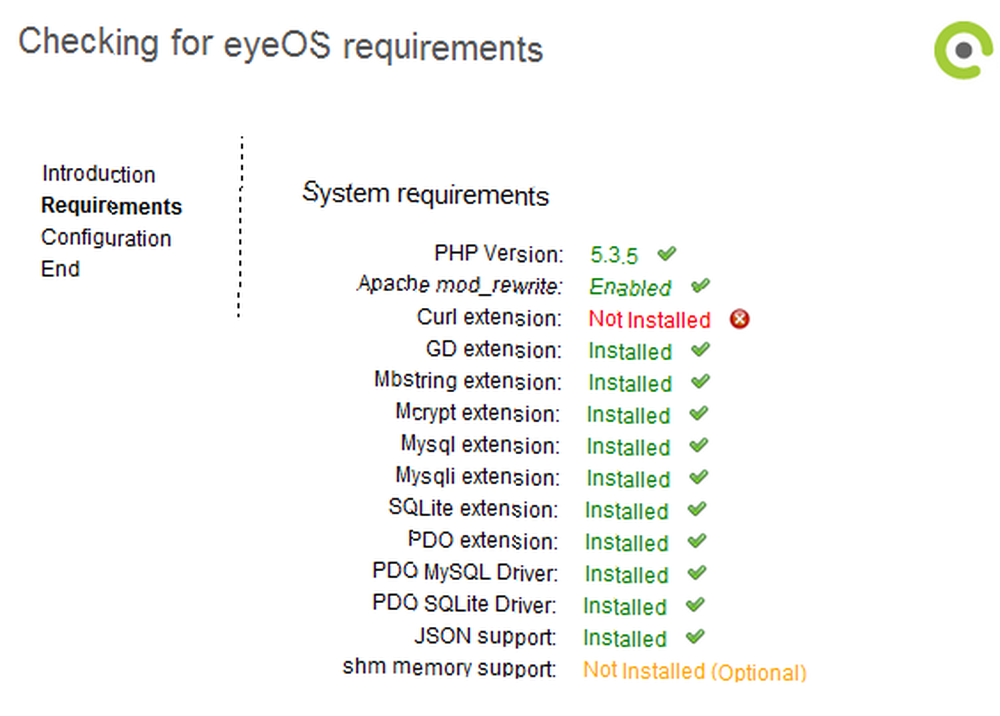
Po zakończeniu instalacji będziesz chciał otworzyć phpmyadmin na swoim serwerze i skonfigurować bazę danych mySQL z nową bazą danych dla systemu eyeOS. Utworzyłem bazę danych o nazwie test, a użytkownik bazy danych o nazwie eyeDB. Kiedy skończysz w phpmyadmin i baza danych mySQL jest gotowa, kontynuuj instalację eyeOS. Następnym krokiem jest wprowadzenie właśnie utworzonych informacji do bazy danych mySQL.
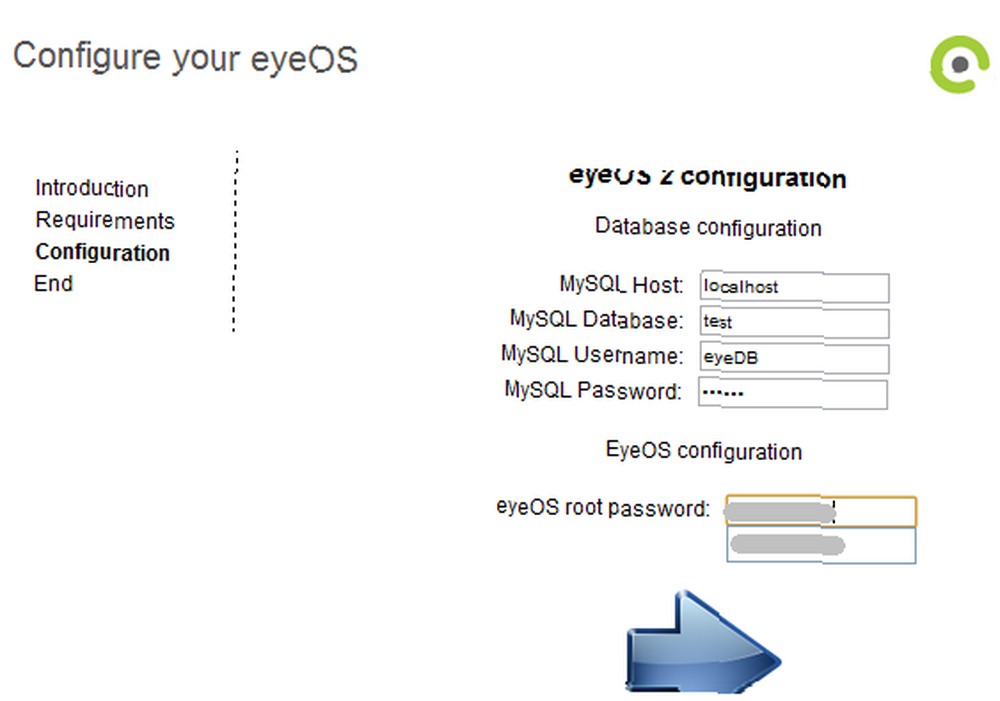
Hasło root systemu eyeOS jest tak naprawdę hasłem administratora, którego potrzebujesz, aby dostać się do systemu za pierwszym razem “korzeń” administrator.
Po zakończeniu instalacji, jeśli wszystko pójdzie gładko (tak jak powinno), kiedy idziesz do “http: // twoj-serwer-ip / eyeOS /”, zobaczysz ekran logowania.
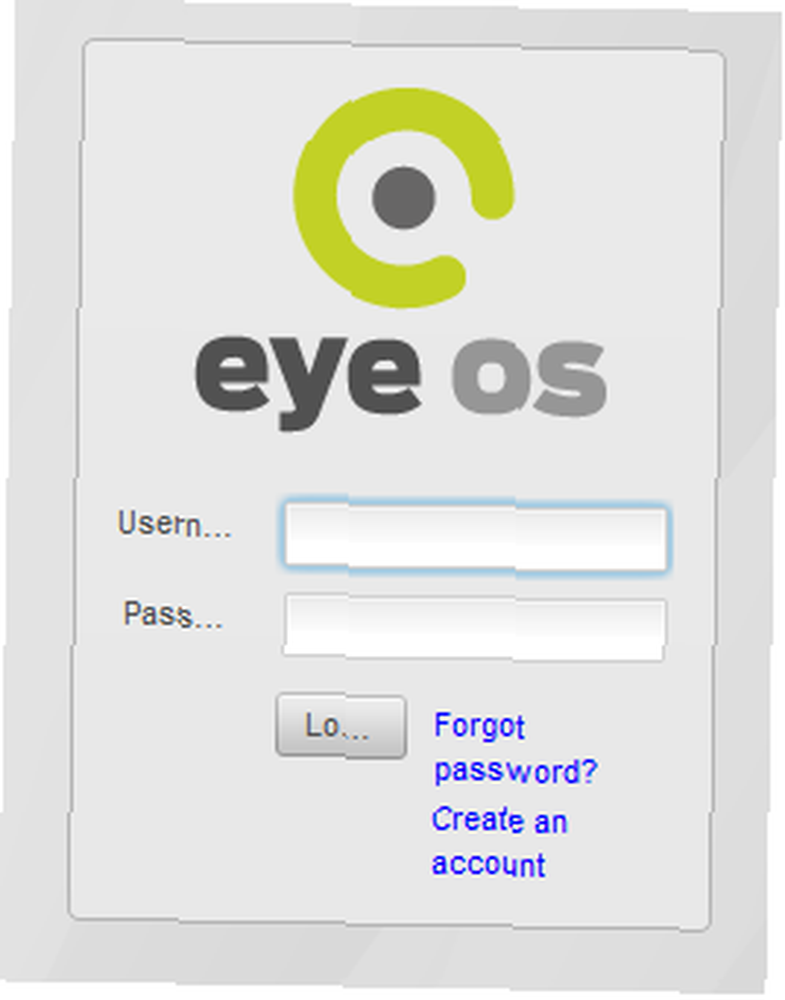
Gdy Twoja rodzina po raz pierwszy połączy się z systemem, wystarczy kliknąć “Utwórz konto” rozpocząć własną sesję. Będą mogli wybrać własny identyfikator i hasło oraz wypełnić dane swojego profilu. Po zakończeniu następną rzeczą, którą zobaczą, jest wyświetlenie pulpitu w chmurze w oknie przeglądarki.
Teraz idealnie, jeśli tworzysz system zajęć lub chronione środowisko dla swoich dzieci, przeglądarka automatycznie uruchamia adres URL do eyeOS w trybie pełnoekranowym podczas pierwszego uruchamiania komputera. W ten sposób będzie wyglądać jak zwykły komputer, z wyjątkiem tego, że rozruch zawiera dodatkowy etap połączenia z systemem eyeOS.
System operacyjny w chmurze ma aplikację “menu startowe” właściwie w lewym górnym rogu, a nie w lewym dolnym rogu. Kliknij go, aby zobaczyć wszystkie aplikacje, które są w nim zawarte “wirtualny komputer”.
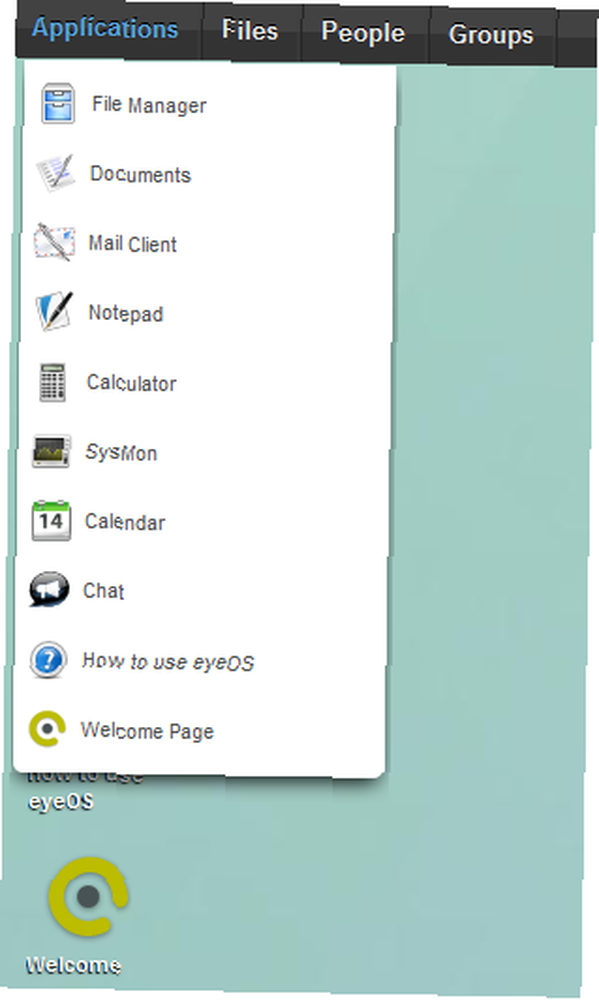
The “Ludzie” i “Grupy” elementy to po prostu sposób, aby ludzie w systemie mogli pozostać w kontakcie, dodając się nawzajem do własnych list kontaktów lub grup kontaktów.
Menedżer plików jest w rzeczywistości dość intuicyjny i dobrze napisany, a nawet ma okno podglądu po prawej stronie (nie pokazano poniżej), tak jak w Windows. Wszystkie foldery widoczne po lewej stronie to foldery wirtualne - fizycznie przechowywane na serwerze domowym, ale wyświetlane jako foldery osobiste dla tej konkretnej sesji. Dla fanów systemu Linux - tak powinien działać świat.
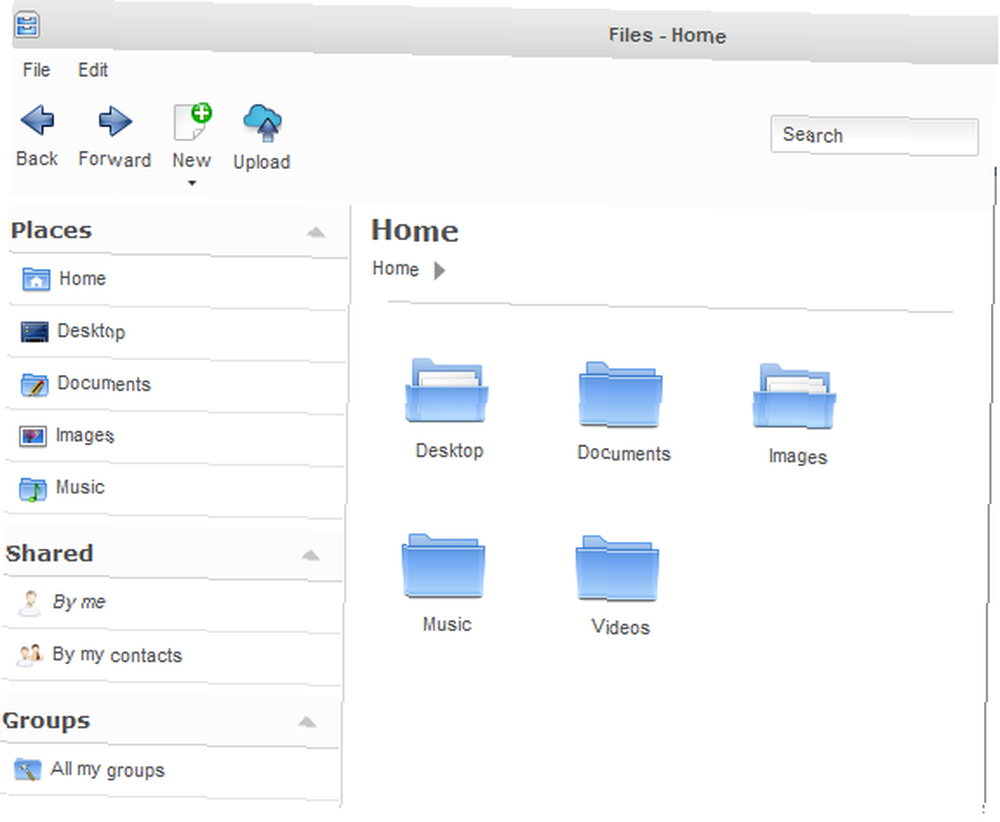
Pomyślałem również, że dołączona aplikacja do edycji tekstu jest w pełni funkcjonalna. Możesz sformatować w prawie dowolny sposób, który możesz sformatować w MS Word, a nawet wstawić tabele i obrazy.
Jeśli chcesz zapisać plik w formacie Doc, musisz pobrać i zainstalować rozszerzenie OpenOffice.
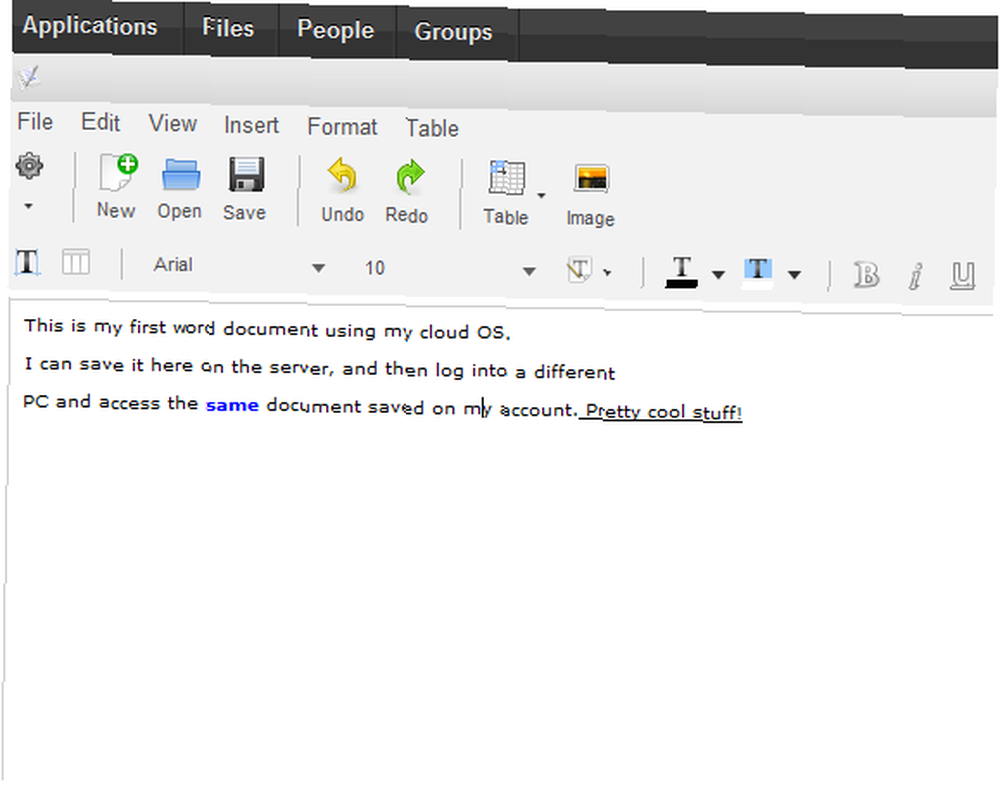
Tutaj możesz zobaczyć zajęty pulpit. O co tu chodzi? Jest edytor tekstu, eksplorator plików, kalkulator, az tyłu widać, że mam otwartego klienta poczty e-mail. EyeOS używa RoundCube do łączenia się z wybranym kontem e-mail.
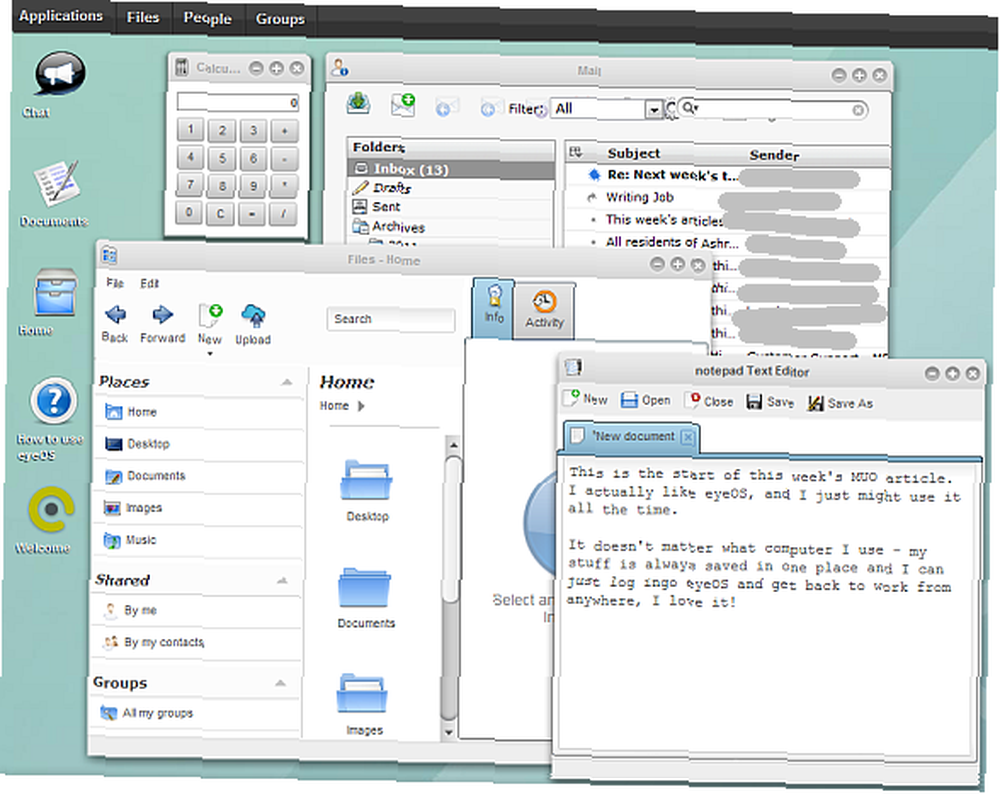
Powinienem również wspomnieć, że rzeczą, która najbardziej przyciągnęła mnie do eyeOS, był fakt, że zaczyna się bez żadnej w pełni funkcjonalnej przeglądarki. Zamiast tego możesz kliknąć pulpit prawym przyciskiem myszy, aby utworzyć “spinki do mankietów”.
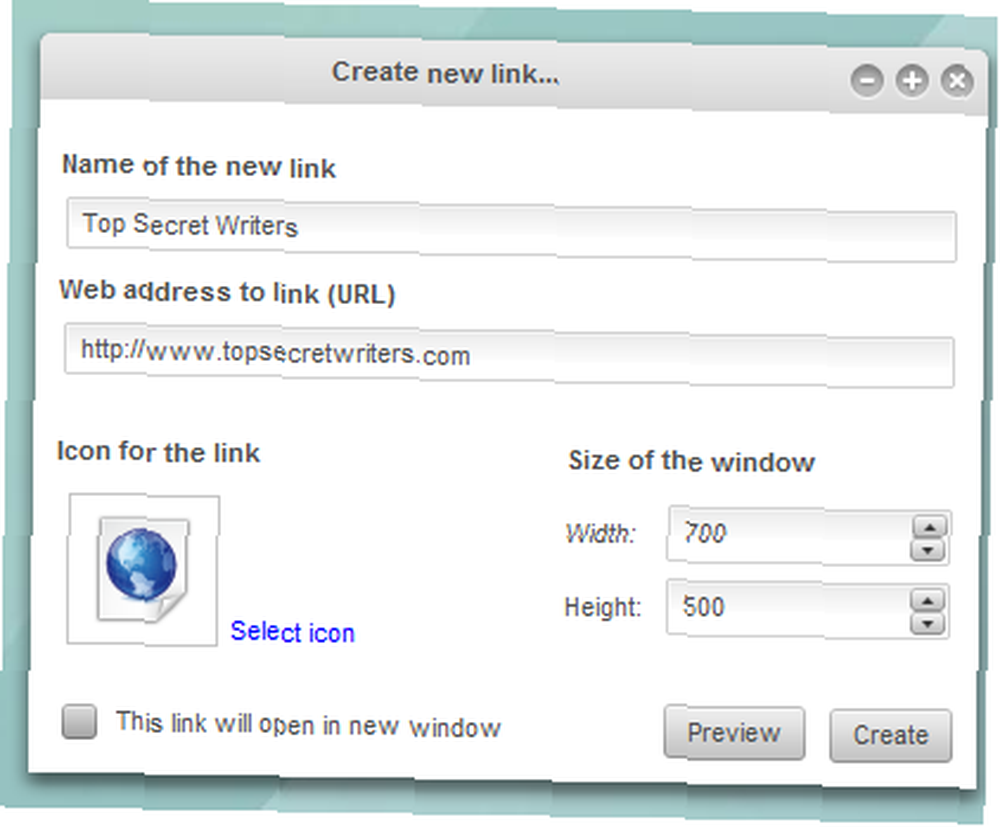
Po kliknięciu linku otworzy się okno przeglądarki, które nie ma paska adresu URL. Jedynym celem tego okna jest wyświetlenie strony internetowej. Oczywiście możesz klikać łącza i przeglądać w dowolnym miejscu - ale dla małych dzieci taka konfiguracja jest absolutnie idealna. Nie mogą przypadkowo wpisać czegoś złego w pasku adresu lub w Google, ponieważ po prostu nie mogą się tam dostać.
Wystarczy ustawić na pulpicie kilka linków do ich ulubionych stron z grami, a będą one zawierać jak najwięcej treści. To i tak sprawi, że młodsze dzieci będą szczęśliwe. Nastolatki - nie tak bardzo.
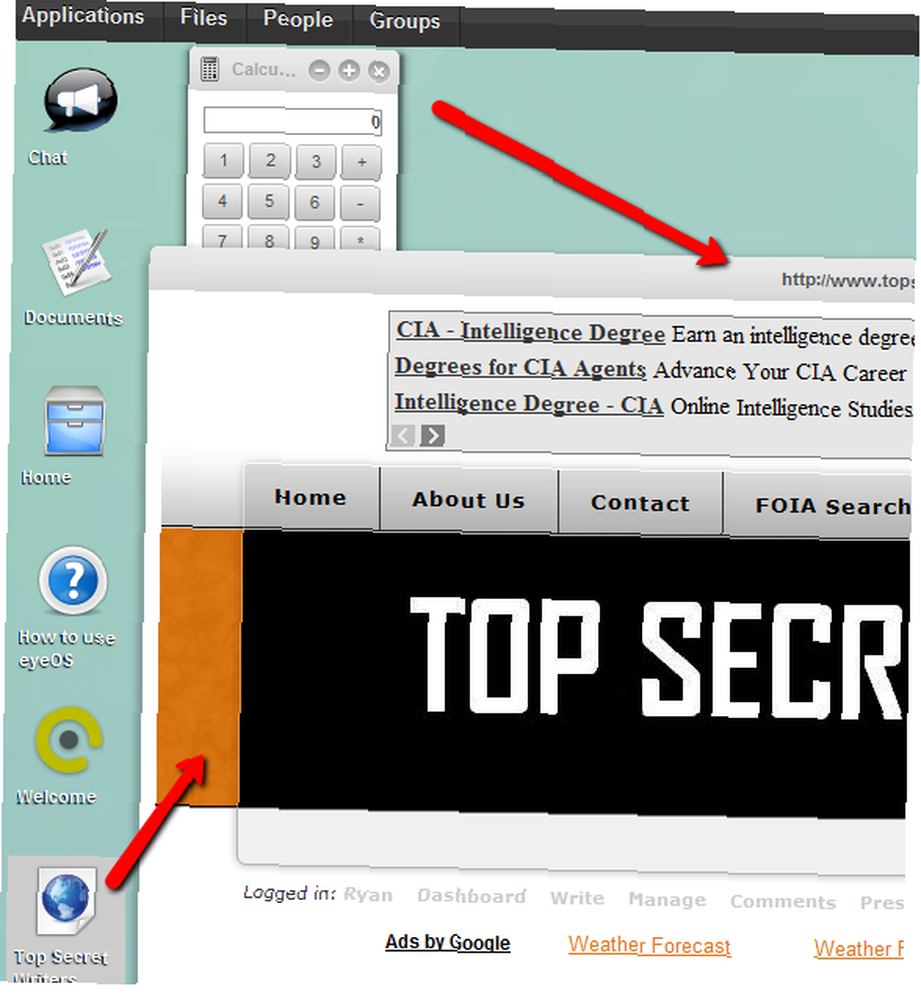
Dla tych, którzy szukają centralnego pulpitu, takiego jak ten, ale o wiele bardziej funkcjonalnego, musisz rozważyć zainstalowanie jednej z setek bezpłatnych aplikacji, które znajdziesz do pobrania na oficjalnej stronie bezpłatnych aplikacji eyeOS.
Znajdziesz tam motyw Windows 7, inne klienty poczty e-mail oraz mnóstwo aplikacji multimedialnych i motywów. Istnieje wiele sposobów na ulepszenie pulpitu opartego na chmurze eyeOS tak, aby podobał się Tobie i Twojej rodzinie.
Spróbuj tego - konfiguracja zajmuje mniej niż 30 minut, jeśli masz już serwer. Wprowadź swoją rodzinę do świata przetwarzania w chmurze - bezpiecznie w ramach własnej sieci. Daj nam znać, co myślisz o aplikacji w sekcji komentarzy poniżej.
Kredyty graficzne: Koncepcja przetwarzania w chmurze za pośrednictwem Shutterstock











